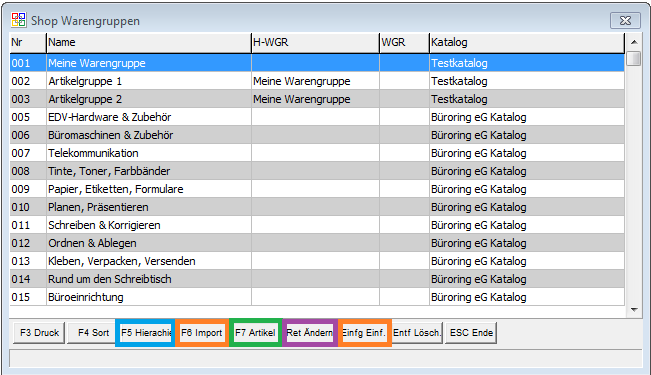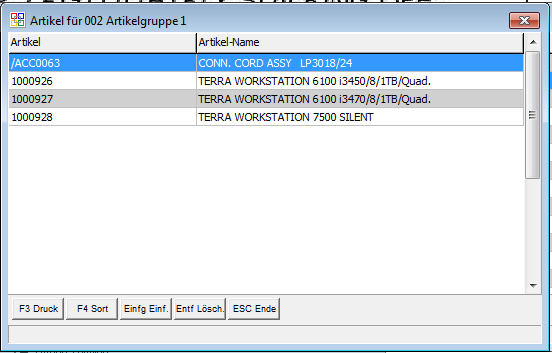OBS/Internet-Shop/ShopV4/6.2 Shop-Warengruppen: Unterschied zwischen den Versionen
Keine Bearbeitungszusammenfassung |
Nimz (Diskussion | Beiträge) Keine Bearbeitungszusammenfassung |
||
| Zeile 1: | Zeile 1: | ||
{{Vorlage:Kostenpflichtige Module}} | {{Vorlage:Kostenpflichtige Module}} | ||
{{Achtung|Die Angaben dieser Seite basieren auf der Überarbeitung der VShop-Schnittstelle ab der OBS-Version 001056!}} | |||
=Shop-Warengruppen= | =Shop-Warengruppen= | ||
Die Shop-Warengruppen dienen dazu | <div> | ||
<font size="3"> | |||
==Allgemeines== | |||
Die Shop-Warengruppen dienen dazu Ihre aktuellen Shop-Warengruppen im VShop anzuzeigen und bietet Ihnen die Möglichkeit für die Übertragung eigener Artikel die Zuordnung zu den VShop-Warengruppen zu bearbeiten. Dazu finden Sie verschiedene Funktionen in dieser Liste (siehe Bild).<br /> | |||
[[Datei:Wiki_Liste_Shopwarengruppen.PNG]]<br /> | |||
*{{F3}}: drucken der Liste Shop-Warengruppen | |||
*{{F4}}: Liste sortieren | |||
*{{F5}}: wechseln zwischen Liste und Baumstruktur | |||
*{{F6}}: importieren der aktuellen VShop-Warengruppen | |||
*{{F7}}: öffenen der Artikelliste für direkte Zuordnung eigener Artikel zur Shop-Warengruppe | |||
*{{Return}}: öffnen der Eingabemaske für die Zuordnung von OBS-Warengruppen | |||
*{{Einfg}}: importieren der aktuellen VShop-Warengruppen | |||
*{{Entf}}: löschen der Shop-Warengruppe mit Artikelzuordnungen. | |||
{{Achtung|Das Löschen von Shop-Warengruppen in OBS hat keinen Effekt auf den VShop! Die Verwaltung der Shop-Warengruppen '''muss''' immer über den Adminbereich des VShop gemacht werden. Falls es Fragen zur Erstellung neuer Warengruppen und Kataloge oder dem Bearbeiten/Löschen bestehender Warengruppen und Kataloge gibt, schauen Sie bitte im [http://wiki.bueroshops.de/index.php/Hauptseite VShop-Wiki] nach den gewünschten Informationen oder wenden Sie sich an den Support von Büroring unter support@bueroring.de.}} | |||
<br /> | <br /> | ||
Für die Zuordnung eigener Artikel zu VShop-Warengruppen haben Sie zwei Möglichkeiten.<br /> | |||
#direkte Zuordnung der Artikel zur Shop-Warengruppe | |||
#Shop-Warengruppe beim Übertragen über OBS-Warengruppe zuordnen lassen | |||
<br /> | <br /> | ||
==direkte Artikelzuordnung== | |||
[[Datei:Liste_Shopwarengruppen_Artikel.PNG]]<br /> | |||
Die Liste für die Artikelzuordnung wird über {{F7}} aus den Shop-Warengruppen erreicht. Hier werden Ihnen die bereits direkt zugeordneten Artikel aufgelistet. Neue Artikel können über {{Einfg}} hinzugefügt werden. Dabei haben Sie die Wahl, ob Sie die Artikel aus einer Artikelauswertung hinzufügen möchten oder die Artikel aus dem Artikelstamm übernehmen möchten. Bei der Übernahme aus dem Artikelstamm sind die gewünschten Artikel mit {{F5}} zu markieren. Die Übernahme erfolgt dann mit {{F2}}.<br /> | |||
<br /> | <br /> | ||
{{Hinweis|Eine Shop-Warengruppe kann entweder weitere Unterkategorien oder Artikel enthalten, beides ist nicht möglich! Dies wird erst bei der Übertragung in den VShop geprüft. Achten Sie daher auf Ihre Zuordnungen in dieser Liste.}} | |||
<br /> | <br /> | ||
Version vom 28. März 2014, 17:34 Uhr
- A Preise aktualisieren
- C Personen übertragen
- E Kategorien verwalten
- G Kataloge verwalten
- I Merkliste übertragen
- K Varianten übertragen
- L Artikelvarianten übertragen
- M Referenzarten übertragen
- N Lagerbestände verwalten
- U Bestellungen einlesen
- V leere Passworte füllen
- W Update-Informationen zurücksetzen
- X Konfiguration
- Z Protokoll
Shop-Warengruppen
Allgemeines
Die Shop-Warengruppen dienen dazu Ihre aktuellen Shop-Warengruppen im VShop anzuzeigen und bietet Ihnen die Möglichkeit für die Übertragung eigener Artikel die Zuordnung zu den VShop-Warengruppen zu bearbeiten. Dazu finden Sie verschiedene Funktionen in dieser Liste (siehe Bild).
- F3: drucken der Liste Shop-Warengruppen
- F4: Liste sortieren
- F5: wechseln zwischen Liste und Baumstruktur
- F6: importieren der aktuellen VShop-Warengruppen
- F7: öffenen der Artikelliste für direkte Zuordnung eigener Artikel zur Shop-Warengruppe
- ↩ Enter: öffnen der Eingabemaske für die Zuordnung von OBS-Warengruppen
- Einfg: importieren der aktuellen VShop-Warengruppen
- Entf: löschen der Shop-Warengruppe mit Artikelzuordnungen.
Für die Zuordnung eigener Artikel zu VShop-Warengruppen haben Sie zwei Möglichkeiten.
- direkte Zuordnung der Artikel zur Shop-Warengruppe
- Shop-Warengruppe beim Übertragen über OBS-Warengruppe zuordnen lassen
direkte Artikelzuordnung
Die Liste für die Artikelzuordnung wird über F7 aus den Shop-Warengruppen erreicht. Hier werden Ihnen die bereits direkt zugeordneten Artikel aufgelistet. Neue Artikel können über Einfg hinzugefügt werden. Dabei haben Sie die Wahl, ob Sie die Artikel aus einer Artikelauswertung hinzufügen möchten oder die Artikel aus dem Artikelstamm übernehmen möchten. Bei der Übernahme aus dem Artikelstamm sind die gewünschten Artikel mit F5 zu markieren. Die Übernahme erfolgt dann mit F2.